
- Tác giả John Day [email protected].
- Public 2024-01-30 13:33.
- Sửa đổi lần cuối 2025-01-23 15:15.

Tôi đang tìm kiếm trong cơ sở dữ liệu có thể hướng dẫn để tìm hướng dẫn cho Robot Arduino chính thức, nhưng tôi không thể tìm thấy! Vì vậy, tôi rất vui khi hướng dẫn này để giúp những người khác cần một chút trợ giúp với Robot Arduino mới của họ.
Bước 1: Thiết lập Robot của bạn

Khi bạn mở hộp cho Robot Arduino của mình, bạn sẽ thấy một số thứ:
- Người máy
- Cáp sạc
- Cáp USB
- LCD
- Thẻ SD
Bạn cũng nên tìm một hướng dẫn bắt đầu nhanh một chút thực sự hữu ích. Chỉ trong trường hợp bạn không có nó, thiết lập ở bên dưới.
- Cắm thẻ SD vào màn hình LCD.
- Cắm màn hình LCD vào giao diện Robot.
- Cắm Robot vào máy tính của bạn và bắt đầu lập trình.
Hướng dẫn có các ý tưởng khắc phục sự cố khá hữu ích, vì vậy nếu bạn chưa có, bạn thực sự nên lấy một cái. Robot hiện đã được thiết lập.
Bước 2: Lập trình
Mở Arduino IDE. Đi tới các ví dụ và tìm bảng điều khiển rô-bốt, sau đó tìm hiểu và tìm chương trình "Biểu trưng" cơ bản. Nhấn tải lên và đợi cho đến khi hoàn tất. Khi quá trình tải lên hoàn tất, giao diện LCD sẽ hiển thị một lệnh như "Nhấn các nút để ra lệnh cho tôi" hoặc một cái gì đó tương tự như vậy. Khi bạn thực hiện xong việc ra lệnh qua nút, hãy nhấn vào nút giữa để Robot thực hiện chương trình. Đọc văn bản ở bên của chương trình (bạn biết ý tôi là gì). Tôi vừa có tài khoản của mình và vẫn đang học cách lập trình nó.
Bước 3: Chế độ !!
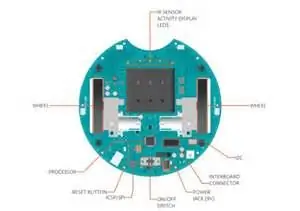

Tôi quyết định lấy bộ phụ kiện trang điểm của mình và cố gắng sửa đổi robot. Có một số vị trí gần các bản vá lỗi của bảng điều khiển, đây là những nơi tuyệt vời để thêm phần cứng và xây dựng rô-bốt của bạn. Khả năng là vô tận! Tôi hy vọng rằng hướng dẫn này đã giúp ích!
Đề xuất:
Hướng dẫn: Cách xây dựng mô-đun cảm biến đo khoảng cách bằng tia laser VL53L0X bằng cách sử dụng Arduino UNO: 3 bước

Hướng dẫn: Cách xây dựng Mô-đun cảm biến đo khoảng cách bằng tia laser VL53L0X bằng cách sử dụng Arduino UNO: Mô tả: Hướng dẫn này sẽ hiển thị chi tiết cho tất cả các bạn về cách xây dựng máy dò khoảng cách bằng cách sử dụng Mô-đun cảm biến đo khoảng cách bằng tia laser VL53L0X và Arduino UNO và nó sẽ chạy giống như bạn muốn. Làm theo hướng dẫn và bạn sẽ hiểu gia sư này
Hướng dẫn sử dụng ứng dụng Kraken Jr. Phần 3 - Đăng ký Arduino: 6 bước

Hướng dẫn sử dụng ứng dụng Kraken Jr. Phần 3 - Đăng ký Arduino: Hướng dẫn Phần 1 (Đăng ký và kích hoạt email) Hướng dẫn Phần 2 (Chụp mã Cid và Auth) Hướng dẫn Phần 3 (Đăng ký Arduino) Bây giờ chúng ta đã gần hoàn thành! Bước cuối cùng của ba hướng dẫn cài đặt. Việc đăng ký Bảng Arduino, cái này
Hướng dẫn sử dụng mô-đun hiển thị ma trận điểm 4 trong 1 MAX7219 bằng cách sử dụng Arduino UNO: 5 bước

Hướng dẫn sử dụng mô-đun hiển thị ma trận điểm 4 trong 1 MAX7219 bằng cách sử dụng Arduino UNO: Mô tả: Bạn đang tìm kiếm ma trận LED dễ điều khiển? Mô-đun Hiển thị Ma trận Chấm 4 trong 1 này sẽ phù hợp với bạn. Toàn bộ mô-đun có bốn ma trận điểm cathode chung 8x8 RED được trang bị IC MAX7219 mỗi ma trận. Tuyệt vời để hiển thị văn bản đang chạy một
Làm thế nào để viết một hướng dẫn sử dụng các tài liệu hướng dẫn: 14 bước

Làm thế nào để viết một hướng dẫn bằng cách sử dụng các bảng hướng dẫn: Tài liệu này chỉ ra cách sử dụng các bảng hướng dẫn để viết một chỉ dẫn
Bộ đếm xem hướng dẫn + Hướng dẫn ESP8266: 6 bước (có hình ảnh)

Bộ đếm lượt xem hướng dẫn + Hướng dẫn ESP8266: Bộ đếm số người đăng ký cho Youtube và Facebook khá phổ biến, nhưng tại sao không tạo một cái gì đó tương tự cho Bộ đếm hướng dẫn? Đó chính xác là những gì chúng ta sẽ làm: trong hướng dẫn này, chúng tôi sẽ tạo bộ đếm lượt xem Người hướng dẫn! lượt xem sẽ phải được captu
